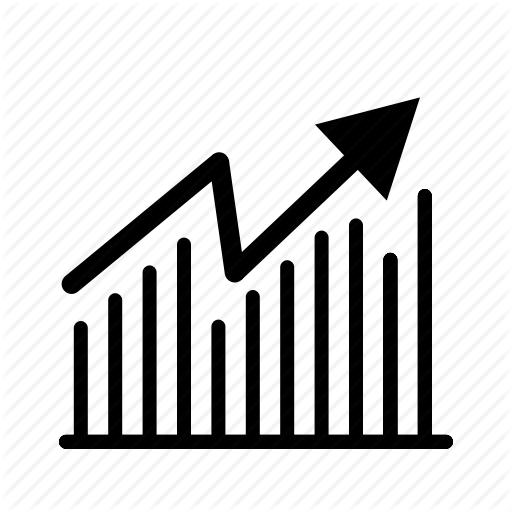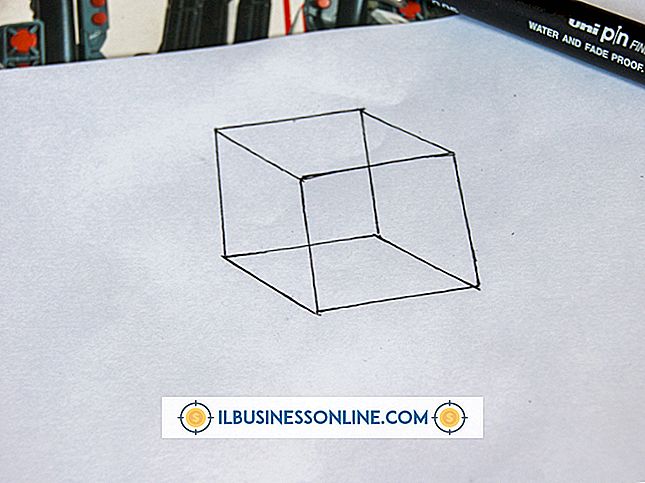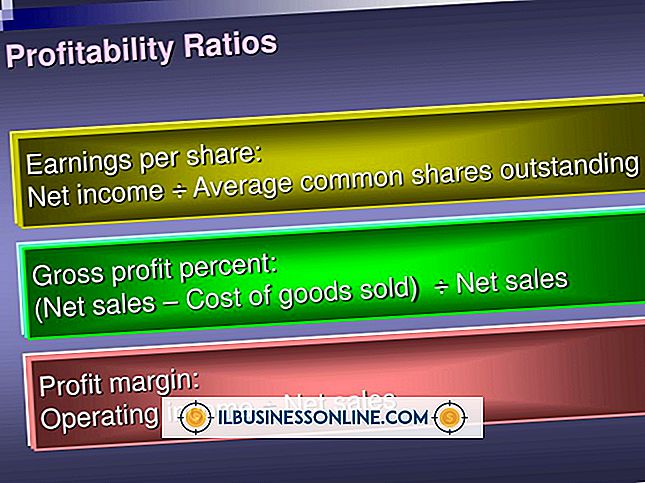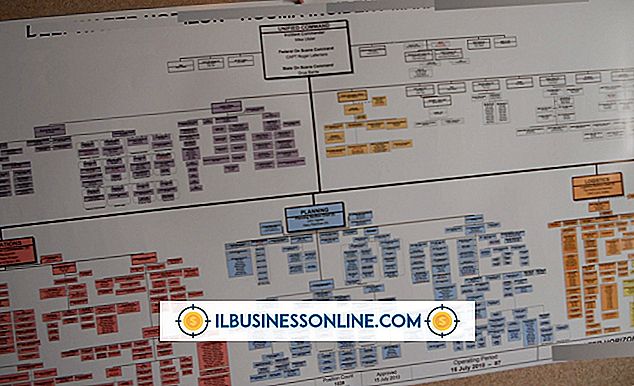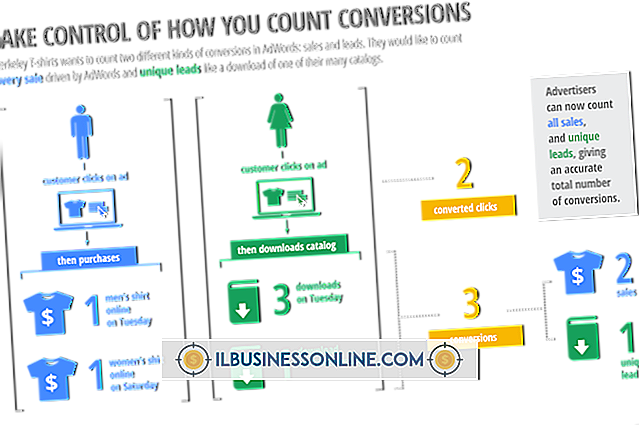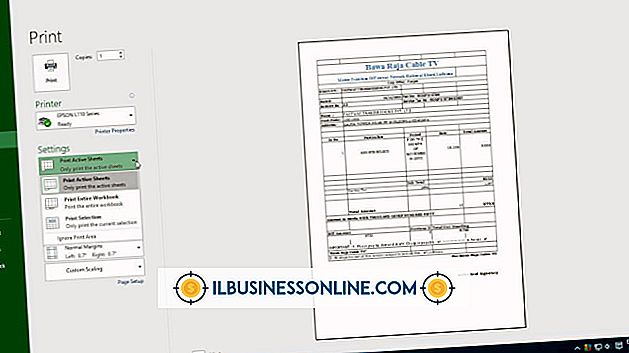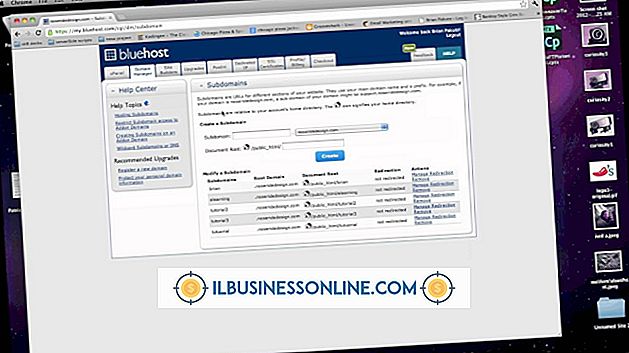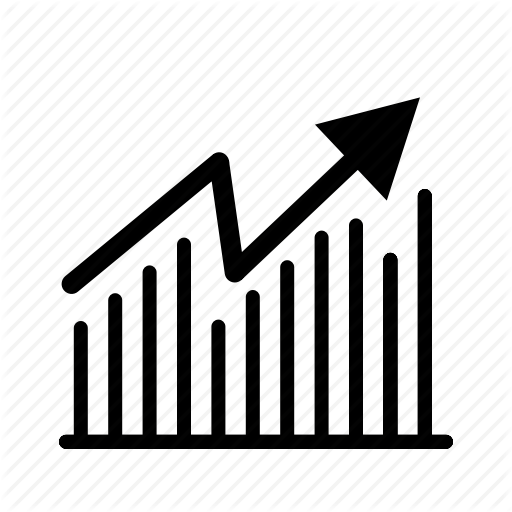Jak odkleić piksel na iPadzie
Twój iPad pomaga utrzymać porządek i szczegóły związane z prowadzeniem działalności, ale pojawienie się małych kolorowych kropek na ekranie może być rozpraszaniem uwagi. Bez względu na to, gdzie jest na ekranie, twoje oko zwykle błądzi po nim. Jeśli nadal jest objęty gwarancją, możesz mieć możliwość wymiany urządzenia na nową lub możesz najpierw spróbować odkleić piksel.
Zablokowana, martwa lub inna anomalia
Różne czynniki mogą powodować brzydkie plamy na ekranie, w tym zablokowany piksel, martwy piksel lub uwięzione ciała obce pod szkłem. Aby odróżnić, sprawdź kolor i kształt miejsca. Jeśli jest idealnie kwadratowy lub prostokąta, r jest to problem pikseli, podczas gdy materiał obcy zablokowany pod wyświetlaczem ma zazwyczaj nieregularny kształt. Martwy piksel jest zwykle czarny, a zablokowany piksel ma kolor czerwony, zielony lub niebieski. Oznacza to, że jeden z subpikseli utknął w pozycji "włączony".
Delikatny masaż
Jeśli masz do czynienia z zablokowanym pikselem, możesz spróbować przywrócić go do właściwego stanu, wykonując delikatny masaż na ekranie nad nim. Zanotuj lokalizację zablokowanego piksela i wyłącz urządzenie. Użyj miękkiej szmatki, aby delikatnie nacisnąć i masować ekran bezpośrednio na zablokowanym pikselu. To łagodne ciśnienie czasami pomaga maleńkim obwodom i tranzystorom wewnątrz ekranu dokonać właściwego kontaktu i powrócić do właściwego działania. Masuj obszar przez kilka minut, a następnie włącz iPada, aby sprawdzić wyniki.
Pixel Fixing Programs
Masowanie piksela problemowego nie zawsze działa, ale możesz wypróbować inną metodę, aby zaszokować obszar z powrotem do pracy. Przemierzanie piksela przez różne kolory może czasami spowodować odklejenie, używając programu lub wideo stworzonego w tym celu. Od listopada 2013 r. App Store nie ma żadnego z tych programów, ale można je uruchomić online, odwiedzając odpowiednie strony internetowe. JScreen Fix (patrz Zasoby) to narzędzie do naprawy pikseli online, które pozwala wybrać lokalizację zablokowanego piksela i cyklować go przez około 10 minut. YouTube oferuje wiele filmów z kolorowymi koleszkami, które rozkręcają piksele (patrz Zasoby), ale niektóre z nich muszą działać przez dłuższy czas. Używaj ich, gdy nie potrzebujesz używania iPada.
Odwiedź pasek Genius
Czasami zatrzymany piksel pozostaje zablokowany bez względu na metody, które wypróbujesz. Zanim zrezygnujesz z życia z roztargnieniem, odwiedź miejscowy Bar Genius, aby zobaczyć, jakie masz opcje. (Zobacz Zasoby dla łącza.) Możesz zostać zobowiązany do wymiany lub zapłacić za naprawę. Zawsze stwórz kopię zapasową plików przed skorzystaniem z usługi, na wypadek gdybyś musiał ją opuścić lub wymienić na nowy.